¿Es tu iPhone, iPad o iPod touch compatible con ARKit? Aquí está la lista completa de compatibilidad
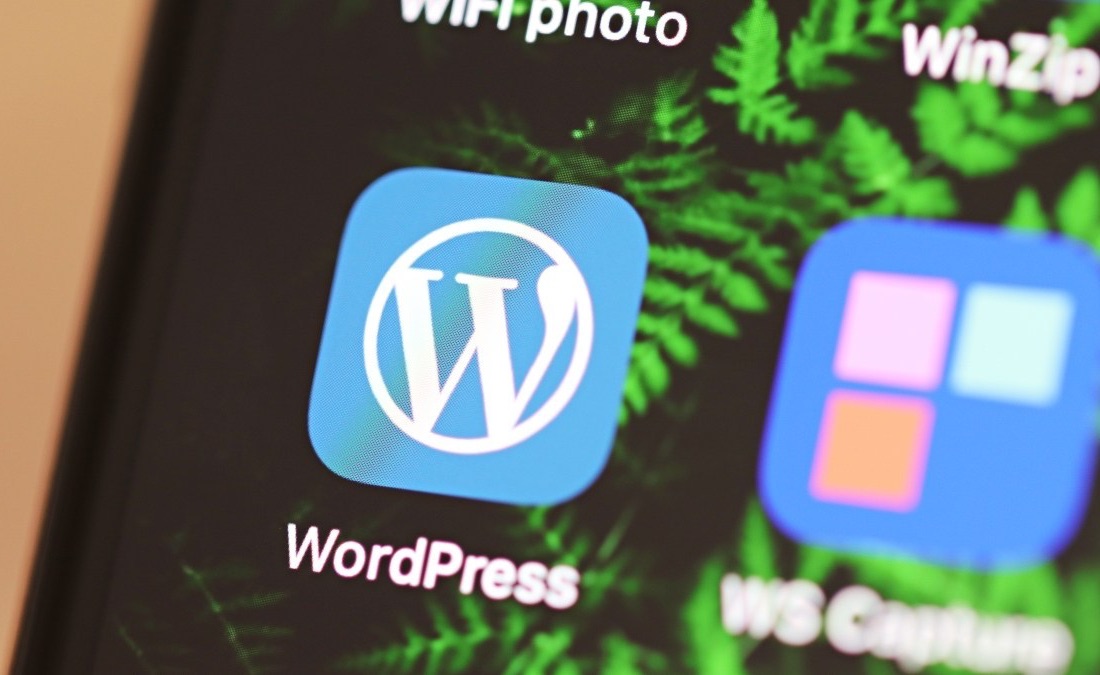
Parece que con cada lanzamiento de iPadOS el iPad está cerrando la brecha entre él y un Mac o un PC con Windows. Seguro que todavía necesitas un ordenador tradicional para realizar ciertas tareas profesionales y hacer un trabajo intensivo de potencia. Sin embargo, para la mayoría de las tareas cotidianas un iPad se está volviendo lo suficientemente poderoso y capaz para dar a los PCs tradicionales una carrera por su dinero.
Hoy vamos a ver cómo puedes usar un iPad para iniciar un sitio web de WordPress. Siendo un blogger profesional por muchos años, comencé este sitio web en una Mac. También he estado manejando este sitio web en una Mac desde el primer día.
Sin embargo, hace unas semanas mi MacBook Pro tuvo un problema de batería hinchada y tuve que llevarlo a Apple para que lo sustituyera. Durante este tiempo he estado trabajando únicamente desde mi iPad. De hecho, estoy escribiendo este artículo en un iPad. Esta experiencia me ha abierto los ojos a la posibilidad de usar el iPad como mi único ordenador y estoy deseando ver qué cambios aporta iPadOS 14 para mejorarlo aún más.
Con el soporte oficial de ratón y teclado un iPad se ha vuelto tan capaz de iniciar un sitio web de WordPress como el que estás leyendo ahora mismo sólo en un iPad. Y eso es exactamente lo que vamos a mostrarte en este artículo.
1Step 1. Comprar un nombre de dominio2Paso 2. Obtener el plan de alojamiento adecuado3Paso 3. Elegir el tema correcto de WordPress4Paso 4: ¡Empezar a bloguear!
Paso 1. Comprar un nombre de dominio
El primer paso para comenzar un sitio web profesional es comprar un nombre de dominio. Antes de seguir adelante y comprar un nombre de dominio, asegúrese de que esté bien alineado con el tema de su sitio web. Una vez que haya finalizado un nombre, puede ir a servicios como GoDaddy o Namecheap para comprar su nombre de dominio.
Paso 2. Obtener el plan de alojamiento adecuado
El segundo paso para crear un blog de WordPress en un iPad es conseguir el plan de alojamiento en la nube adecuado. Puedes aprender más sobre lo que es el alojamiento en la nube aquí. Junto con una gran explicación también podrás encontrar algunas buenas opciones de alojamiento web para tu nuevo sitio web.
Hay toneladas de opciones por ahí que están diseñadas para diferentes tipos de sitios web. Algunos paquetes de hospedaje ofrecen ancho de banda y almacenamiento ilimitados, sin embargo, también pueden costar mucho dinero y están pensados para sitios web que reciben mucho tráfico.
Ya que estás empezando, te recomendamos que busques opciones asequibles y te cambies a un plan profesional cuando empieces a tener más tráfico en la web.
Después de haber comprado alojamiento en nube para tu sitio web en tu iPad, puedes contactar al soporte de alojamiento y buscar ayuda sobre cómo conectar tu nombre de dominio con tu cuenta de alojamiento. También puedes pedirles ayuda para configurar WordPress en tu cuenta de alojamiento, ya que requiere cierto conocimiento técnico.
Paso 3. Elegir el tema correcto de WordPress
Después de que tu sitio de WordPress esté en funcionamiento, es importante elegir un tema o plantilla de aspecto profesional para el sitio web.
Recomendamos que elijas una plantilla que responda a tus necesidades para que tu blog se vea bien en todos los dispositivos, incluyendo el escritorio, el iPhone y el iPad.
Puedes ir a los mercados como ThemeForest para conseguir una buena plantilla. La mayoría de los temas de WordPress que están disponibles en el ThemeForest tienen un diseño sensible.
Paso 4: ¡Empieza a bloguear!
La parte más importante de empezar un blog de WordPress es escribir las entradas del blog. Hay múltiples maneras de escribir el contenido de tu nuevo sitio web.
Algunos usuarios prefieren usar la aplicación oficial de WordPress para iOS para componer y publicar entradas de blog. Sin embargo, hay ciertas limitaciones que obligan a los usuarios más avanzados a acceder al panel de administración de WordPress a través del navegador Safari. Esto puede hacerse abriendo example.com/wp-admin en el Safari del iPad.
Afortunadamente en iPadOS 13 o más tarde ahora tenemos acceso a la navegación web de clase desktop Safari. Esto significa que puedes acceder a todo el panel de administración basado en la web y escribir mensajes en el navegador Safari.
Si no eres un fanático de la experiencia de escritura que proporciona la aplicación WordPress y la interfaz web de WordPress, entonces también puedes usar tus aplicaciones de escritura favoritas para el iPad para componer artículos. Luego puedes exportarlos a WordPress.
Muchas aplicaciones de escritura incluso ofrecen soporte incorporado para WordPress que permite a los usuarios publicar en un sitio web de WordPress de manera más conveniente.
Si la integración con WordPress no está disponible, entonces siempre puedes copiar y pegar el contenido del post desde tu aplicación de escritura favorita una vez que hayas terminado de escribir.
Así que ahí tienen amigos, así es como pueden empezar fácilmente un blog de WordPress en un iPad. Si tienen alguna pregunta sobre este artículo, hágannosla saber en los comentarios de abajo.
Tags: Cómo hacer el sitio web del iPad WordPress

Francisco Merchán es el fundado del blog tecnológico Tecnoteka Magacine, respaldado y publicado por la Biblioteca de la Escuela de Ingenieros de Albacete (España), una de las mayores bases de datos de dispositivos electrónicos de código abierto y libres de patentes.






